如何在 Photoshop 中快速锐化图像 - 你必须知道的完整指南
使用最好的专家选择图像编辑器,您可以将您拥有的每张图像处理到另一个级别。 Adobe Photoshop 一直是您可以在 Windows、Mac、iOS 和 Android 上下载的最持久可靠的软件。多亏了它的开发商 Adobe,它已经将编辑引入并彻底改变了它的最大潜力。由于其高级功能,新编辑器因其 UI 和整体功能而变得害怕它。它可能看起来很难使用,但它并不是特别锐化您的图像。在这里,我们将覆盖一个完整的教程 如何在 Photoshop 中快速锐化图像.
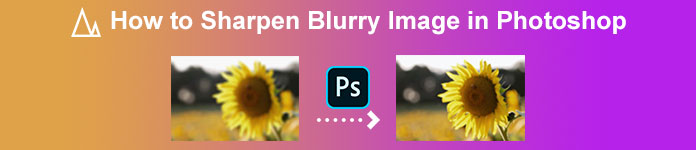
第 1 部分。关于如何在 Photoshop 中锐化图像的完整教程 [3 种有效的锐化方式]
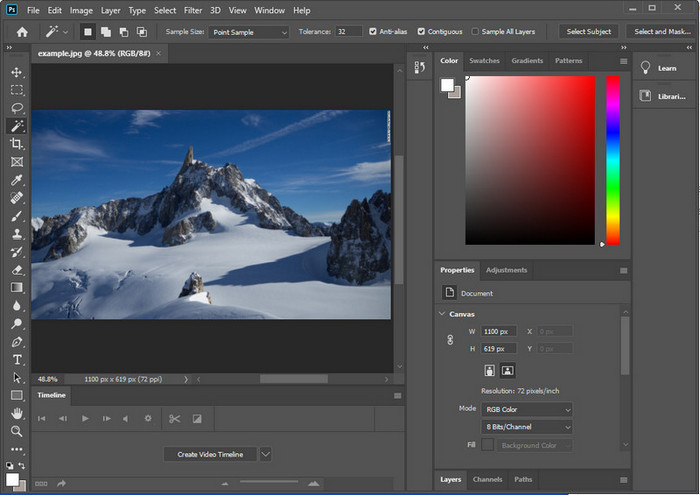
锐化 Photoshop 图像可能会让那些没有使用过这个程序的人不知所措。但在我们继续教程之前,您需要在 Adobe 上下载官方软件。请选择正确的下载按钮以将其放在您的桌面上。如果您尚未在桌面上下载此程序,则可以使用其免费试用版,但如果您已完成试用版,则需要购买月度或年度计划。在完成以下所有操作后,请继续执行我们下面包含的您选择的步骤。
第一种方式。如何使用高通在 Photoshop 上使图像清晰:
高通允许您突出显示图像并对图像应用过滤器,以帮助您锐化您上传到 Photoshop 的照片的边缘。您可以按照我们在下面添加的教程学习如何在您拥有的图像上应用和使用高通。
第1步。 启动软件,点击 文件, 并按下 打开 上传图像并开始添加锐化。
第2步。 复制您在 Photoshop 上上传的图像的图层。
第三步 在上半部分,单击 筛选 菜单,按 其他和 高通.如果您的图像变灰,则无需担心,因为如果您在其上添加高通,就会发生这种情况。
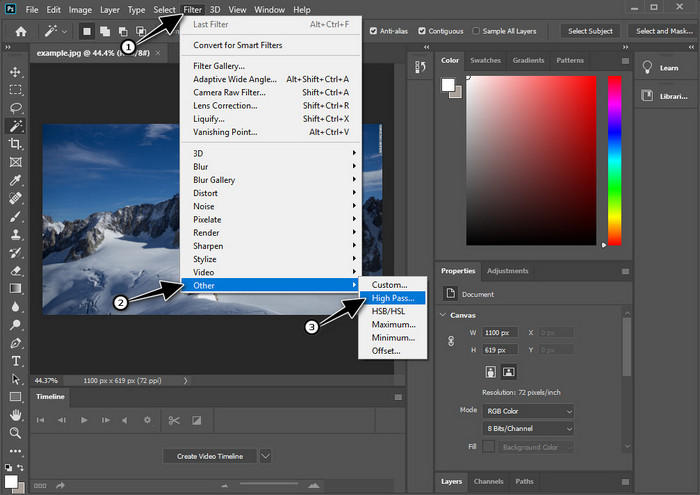
第四步。 屏幕上将出现一个弹出窗口,您可以在其中开始拖动 滑块 增加半径并在图像上有很好的细节。然后按 好 保存它。
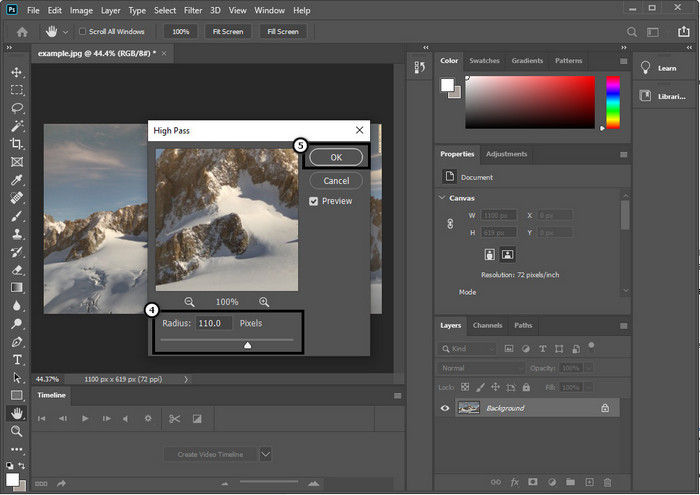
第五步 回到图层,点击 落下 按钮,然后选择要应用到图像的光线类型,从柔和、坚硬和鲜艳的光线到锐化。重复步骤 3 到此步骤以重新锐化您的图像。
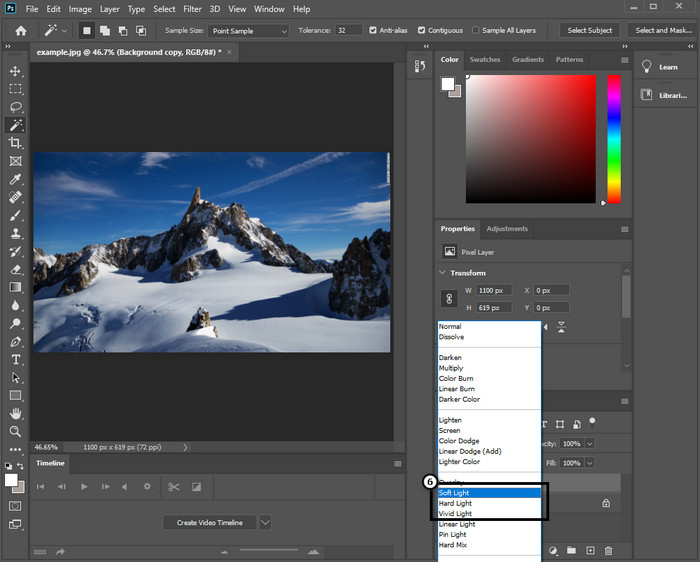
第二种方式。如何使用 Smart Sharper 在 Photoshop 上使图像更清晰:
Smart Sharper 是您可以在 Adobe Photoshop 上访问的一项有效功能 锐化图像上的所有内容.此功能不是自动解决方案,但您需要调整一些参数以使一切看起来清晰。因此,如果您想在 Adobe 上使用该功能,您可以按照我们包含的后续步骤进行操作。
第1步。 添加图像后,您想要锐利地单击 筛选 菜单。
第2步。 在将显示的选项上,单击 锐化,然后按 智能锐化.
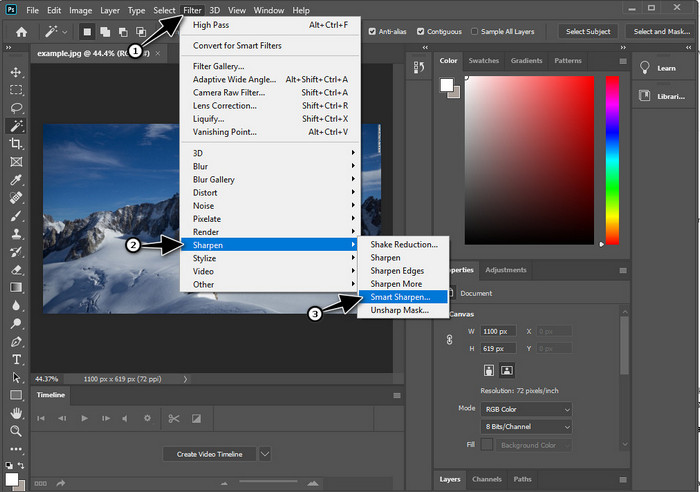
第三步 根据您的喜好调整锐度的数量和半径,然后单击 好 保存更改。就这么简单,您已经使用该软件的锐化工具锐化了照片。
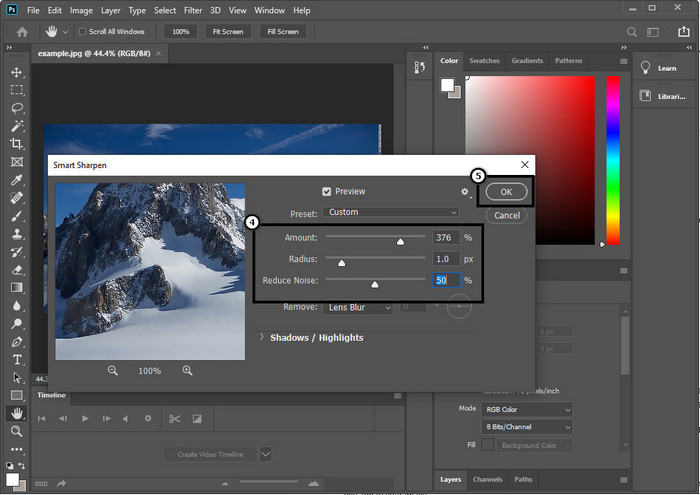
第三种方式。如何通过调整亮度和对比度来锐化照片上的图像:
与我们介绍的两种方式不同,亮度和对比度侧重于突出显示您上传的图像以使其看起来更详细,就像锐化工具所做的那样。很少有用户知道此选项,因此如果您想使用此选项并开始锐化您拥有的图像,请按照以下步骤操作。
第1步。 将图像上传到 Photoshop 后,单击 图片 菜单。
第2步。 将显示几个选项;打 调整,然后单击 亮度和对比度.
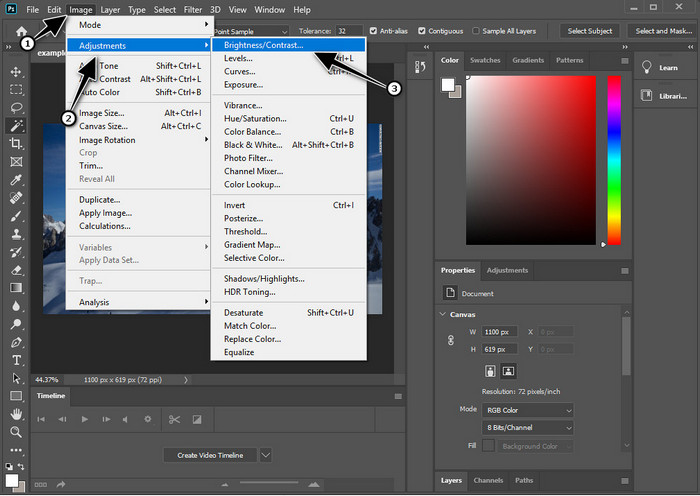
第三步 通过拖动调整亮度和对比度 滑块 并按下 好 保存您添加到图像的更改。
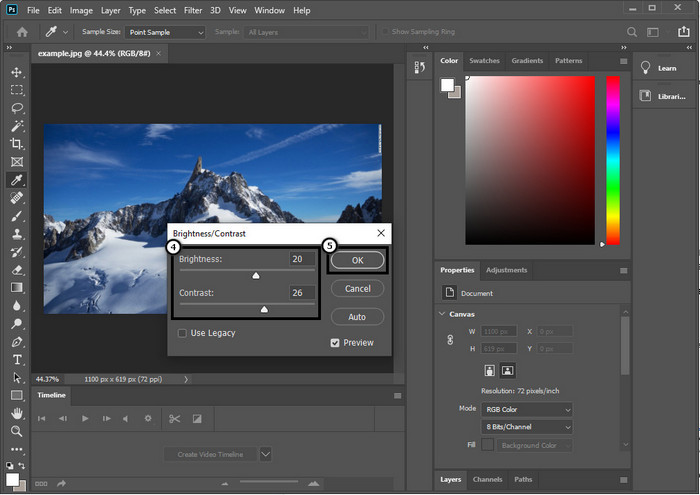
有关的:
第 2 部分。 Photoshop 在线锐化图像的最佳替代品 [免费服务]
如何在没有应用程序的情况下在 Photoshop 中锐化模糊图像?您可以使用 FVC 免费图像超分.这个在线工具可以让你免于在这里做复杂的事情。上传图片,让这个软件的人工智能技术为你完成工作。此外,您不需要购买软件许可证密钥或高级版本,因为它对所有需要立即编辑图片的用户都是免费的。即使您不是编辑专家,您仍然可以按照以下指示的步骤来锐化图像。
第1步。 你需要点击这个 关联 打开网络工具并锐化您的照片。
第2步。 在网站上,您需要按 上传图片 插入要锐化的图片。一个文件夹将显示在您的显示屏上,选择图像,然后单击 打开 上传它。
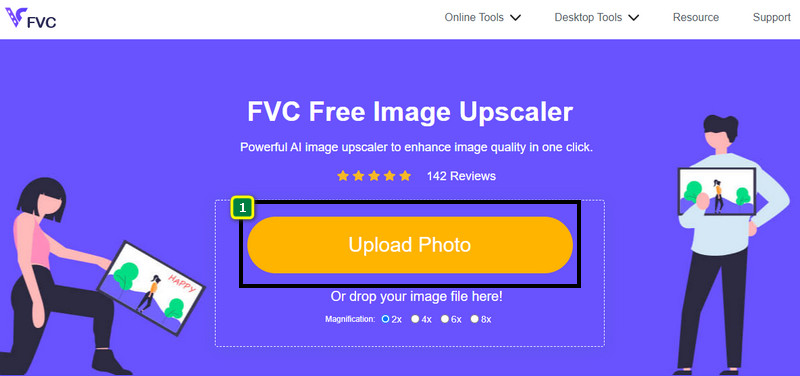
第三步 在 AI 技术的帮助下,您的图像将有各种放大选项,可以轻松锐化图像。
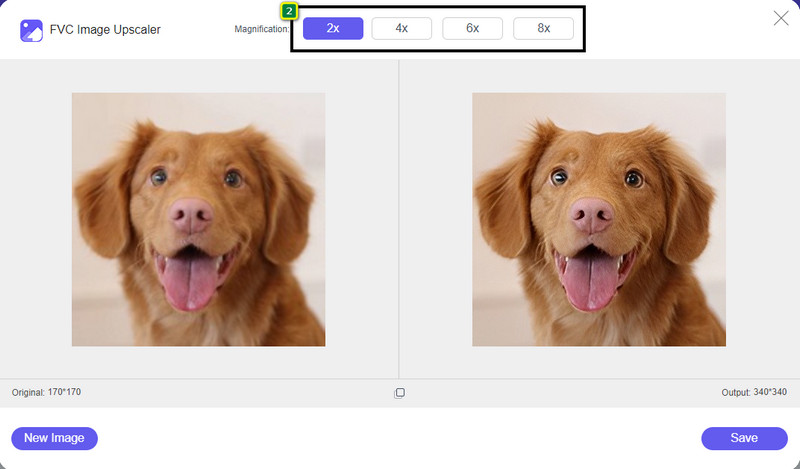
第四步。 在下半部分,单击 救 按钮将锐化的图像下载到本地驱动器上。
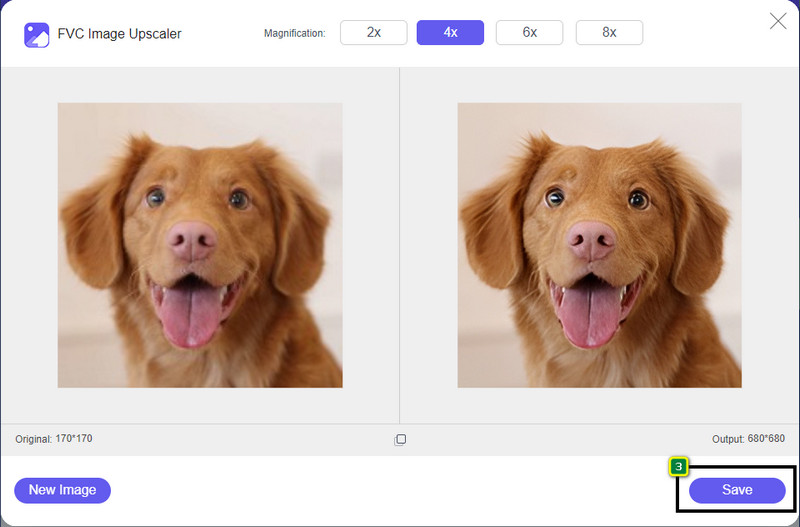
第 3 部分。有关如何在 Photoshop 上锐化图像的常见问题解答
如果 Photoshop 的免费试用期结束,我该怎么办?
假设您想继续使用 Adobe 开发的这个专业图像编辑器。在这种情况下,您需要购买计划才能继续使用此编辑器。但如果您想体验与 Photoshop 相同的编辑功能,请开始使用 FVC 免费图像放大。
我可以用 Photoshop 做什么?
您可以在这里进行大量图像和视频编辑,这是其他编辑器不提供的。它是一个完整的图像编辑器,您将需要创建令人惊叹的东西,例如将 2D 图像转换为 3D 等等。但是,该软件有点复杂,您需要花时间掌握如何整体使用它。
我在哪里可以下载 Photoshop?
Adobe Photoshop 确实支持 64 位或更高版本的 Windows 10 和 Mac 10.15 Catalina 或更高版本。此外,它还支持移动版本 Photoshop Express 照片编辑器。
结论
随着我们添加的教程 如何在 Photoshop 中锐化图像,您现在可以使用最好的编辑器以不同的方式轻松锐化它。如果您的免费试用期结束并想要锐化图像怎么办?你该怎么办?您不必担心,因为我们添加了在线替代方案,只要您有互联网,就可以更轻松免费地锐化图像,那就是 FVC 免费图像超分.



 视频转换大师
视频转换大师 屏幕录影大师
屏幕录影大师



